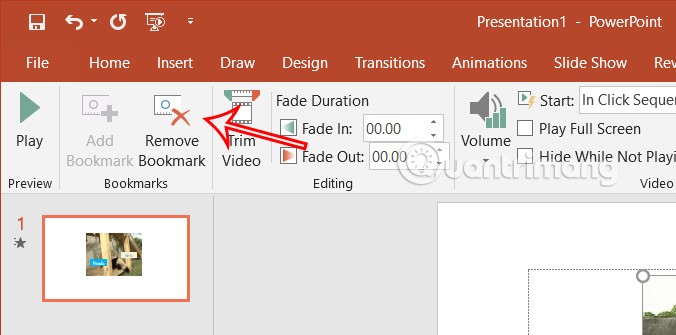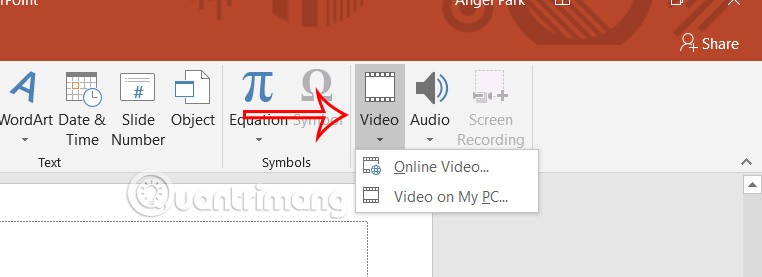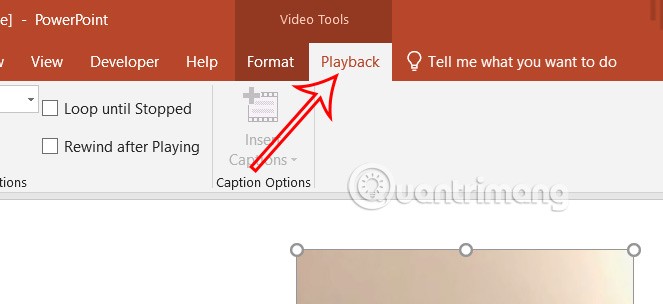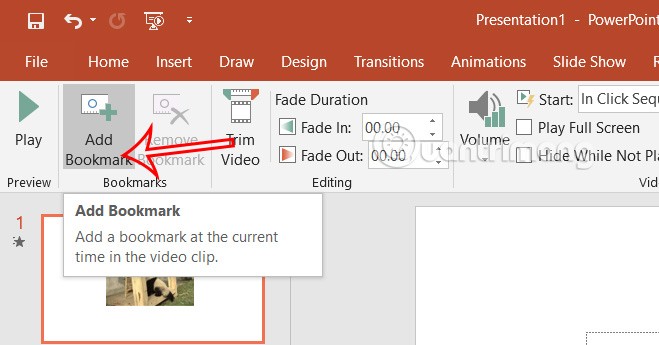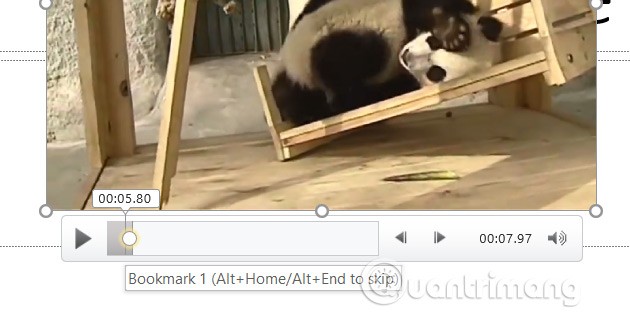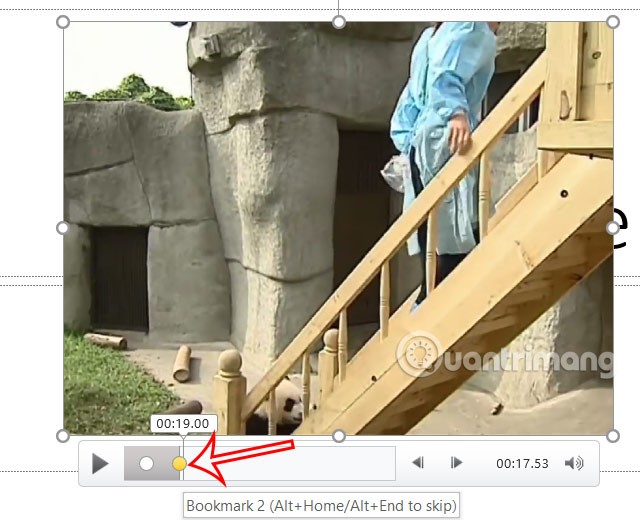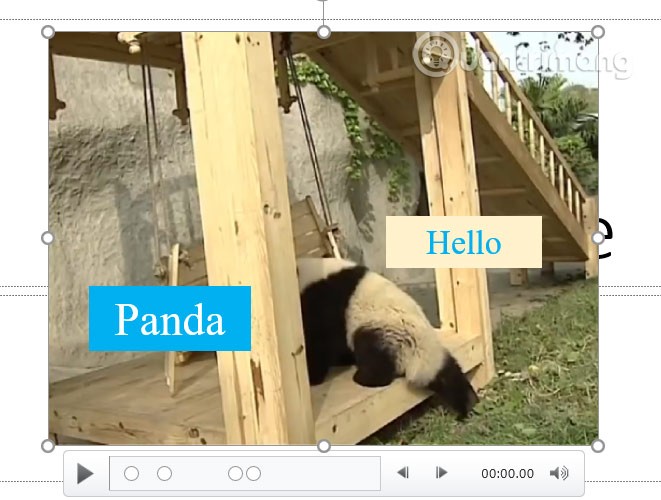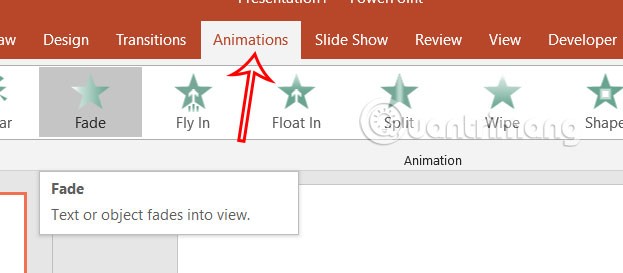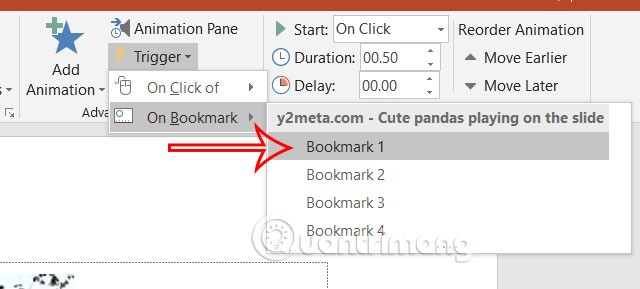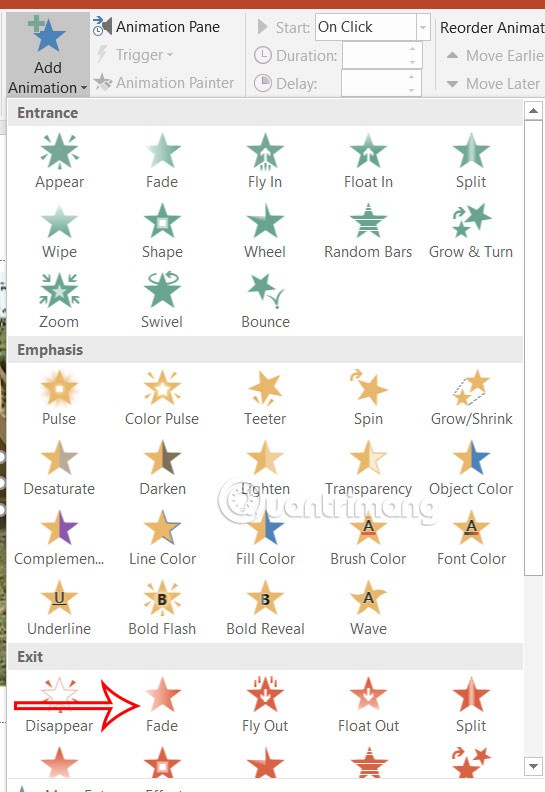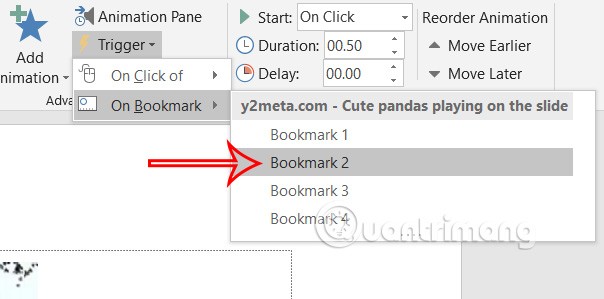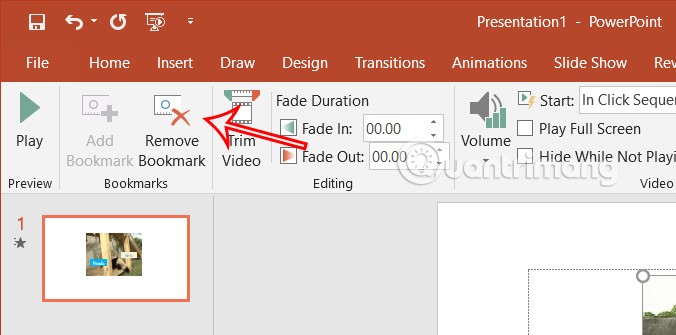Puteți marca un videoclip în PowerPoint pentru a declanșa animații în timp ce videoclipul este redat. Pe lângă faptul că prezentarea de diapozitive pare profesională, acest lucru ajută și la atragerea atenției publicului asupra anumitor detalii din videoclip. Iată instrucțiuni pentru crearea unui marcaj pentru un videoclip în PowerPoint.
Instrucțiuni pentru adăugarea marcajelor video PowerPoint
Pasul 1:
Mai întâi trebuie să inserați videoclipul în diapozitivul PowerPoint ca de obicei.
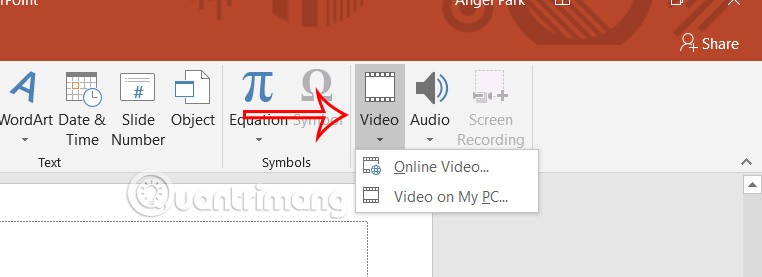
Apoi utilizatorul face clic pe videoclip și apoi selectează Redare pe bara panglică.
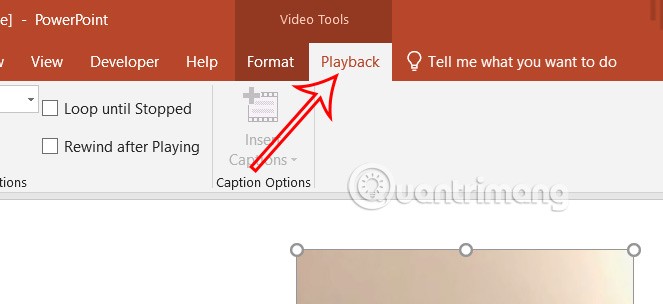
Pasul 2:
Redați videoclipul și când ajungeți la punctul pe care doriți să îl marcați , întrerupeți videoclipul. Apoi, utilizatorul se uită în jos la bara de mai jos și dă clic pe Adăugare marcaj .
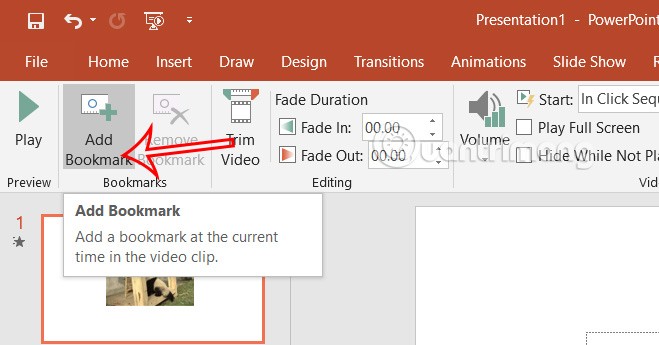
Acum, în videoclip, veți vedea un punct rotund corespunzător marcajului 1, așa cum se arată mai jos.
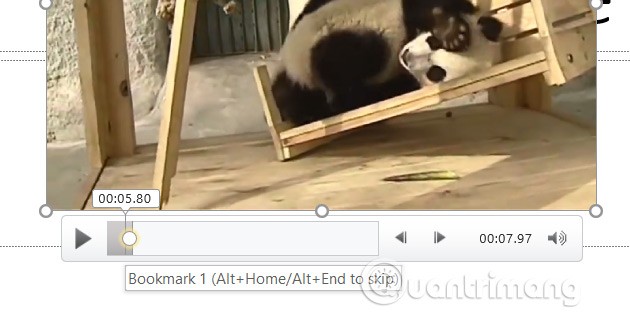
Continuați redarea videoclipului și adăugați mai multe marcaje la videoclip în PowerPoint.
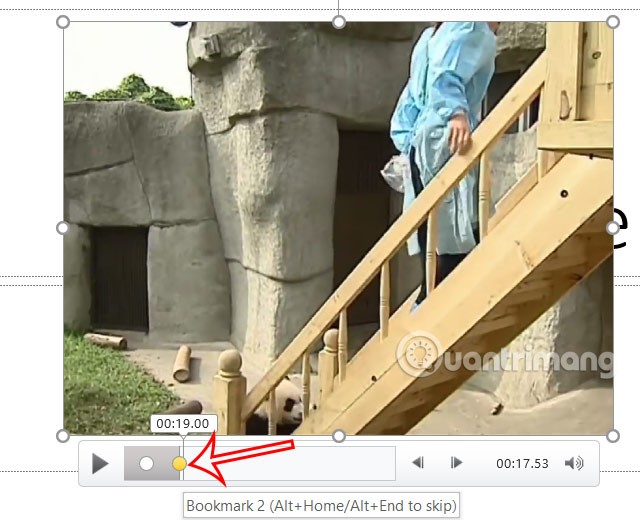
Apoi creați casete de text în videoclip în funcție de scopul prezentării conținutului sau a oricărui obiect de care aveți nevoie.
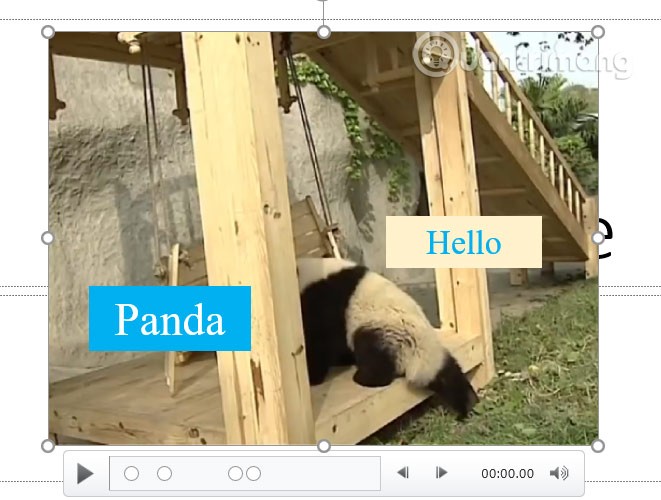
Cum să utilizați marcajele în videoclipuri ca efecte
Pasul 1:
Faceți clic pe prima casetă de text din diapozitiv și selectați fila Animații pentru a crea efectul . De exemplu, pentru a crea o casetă de text care se estompează pe primul marcaj, am alege efectul Fade.
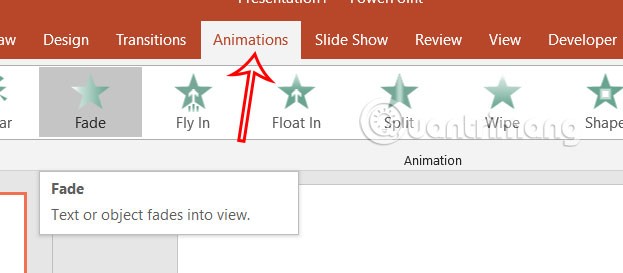
Pasul 2:
Continuați să vă uitați la grupul Animații avansate de la Trigger, faceți clic pe On Bookmark, apoi faceți clic pe Bookmark 1 pentru a lega marcajul și caseta de text 1 .
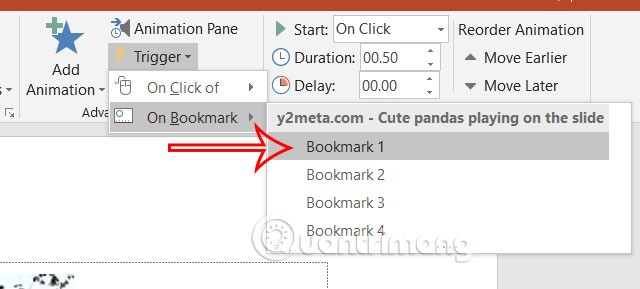
Pasul 3:
Faceți clic pe a doua casetă de text , apoi faceți clic pe Adăugare animație și alegeți efectul pe care doriți să-l utilizați, cum ar fi dispariți când ajung la marcajul 2. Utilizatorii pot schimba efectul în funcție de scopul prezentării de diapozitive.
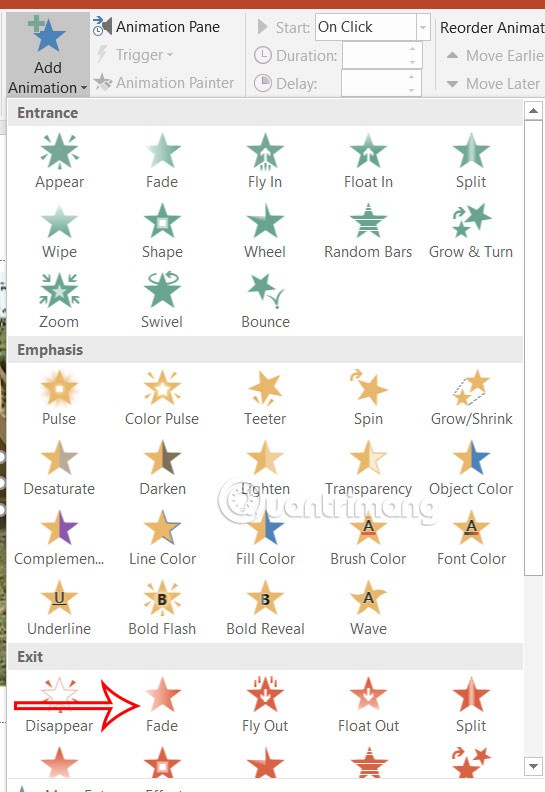
Pasul 4:
Faceți clic din nou pe Trigger > On Bookmark > Bookmark 2 .
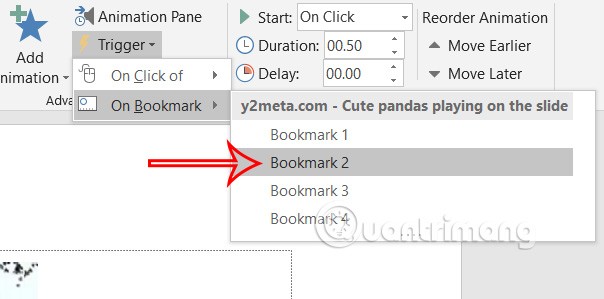
Continuați să adăugați efecte casetelor de text sau altor obiecte și să le atribuiți marcajelor din videoclip. Apăsați Shift+F5 pentru a lansa prezentarea la diapozitivul curent.
Cum să ștergeți marcajele din videoclipul PowerPoint
Faceți clic pe marcajul din videoclip și apoi faceți clic pe butonul Eliminați marcajul .